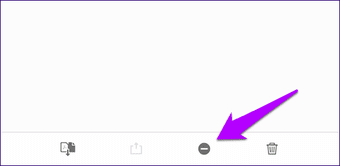
Todos Adobe Acrobat produtos DC (Pro, Padrão e Leitor) são excelentes PDF potências. Dito isto, há certas problemáticas elementos da interface do usuário. Nós recentemente abordou a questão de como você pode ocultar o painel Ferramentas e livrar-se da pregado em guias-visão. E hoje, nós vamos enfrentar outro problema relacionado — a Recente lista.

A lista Recente fornece atalhos para os mais acessados/arquivos abertos. É muito conveniente também. No entanto, ele’s terrível em termos de privacidade, e se você compartilhar o dispositivo com alguém, um verdadeiro pesadelo. Ele definitivamente não é divertido ter alguém tropeçar em cima de algumas sensíveis ou confidenciais, documentos, certo?
Então, deixeões de ver como você deve ir sobre a remoção de quaisquer itens desta lista, e também o que você deve fazer para desativar o recurso completamente.
o Adobe Acrobat no ambiente de Trabalho
Em uma área de trabalho, todos o Adobe Acrobat DC versões, você pode facilmente remover atalhos na lista Recentes. E, se necessário, você pode optar por desativar a lista de apresentar qualquer um dos seus arquivos recentes. O processo é semelhante em cada versão.
Nota: Remover itens da lista Recente venceu’t excluir os arquivos reais. Somente os atalhos são removidos.
Remover Arquivos Recentes
o Adobe Acrobat sincroniza sua lista Recente entre os dispositivos (computadores e celulares), onde você estiver conectado com o seu Adobe ID. No entanto, a sincronização é limitado apenas aos atalhos que apontam para arquivos localizados dentro do Documento Adobe Nuvem — esses itens têm uma nuvem em forma de ícone.
Então, se você removê-los, a Recente lista de todos os dispositivos conectados, fica apagado automaticamente. O que disse, há várias maneiras de remover os atalhos.
Na lista Recente, passe o mouse sobre o atalho que você deseja excluir. Ao lado, clique na caixa que aparece ao lado esquerdo da lista para selecioná-lo. Você deve ver um painel separado aparecem na tela. Clique em Remover Da Recente para livrar-se do atalho. Você também pode pegar vários itens e remover todos eles em um único ir.

Se você tiver muitos itens na lista e deseja remover a maioria deles, selecioná-las menos de uma tarefa, clicando na caixa logo abaixo Recentes. Que solicita a aplicação para selecionar todos os itens na lista. Em seguida, você pode desmarcar os itens que você deseja manter na lista.

Além disso, você também pode escolher para limpar toda a lista imediatamente. Há uma Clara Recente opção para o canto inferior direito da janela. Clique nele e, em seguida, clique em Limpar Lista pop-up de confirmação para limpar a lista inteira.

Desactivar Ficheiros Recentes
Se você não’t assim como os mais Recentes arquivos de preencher uma lista de todos os arquivos que você abrir e, em seguida, você pode configurar o Adobe Acrobat para interromper a exibição. Aliás de um built-in opção que permite você alterar o número de itens exibidos na lista — a redução a zero efetivamente desativa a lista Recente.
Passo 1: Puxe para baixo o menu Editar e, em seguida, clique em Preferências.

Passo 2: No painel de Preferências, clique em Documentos lateral-guia. Digite ‘0’ na caixa junto a Documentos Recentemente Utilizados Lista.

Passo 3: e Clique em OK para salvar suas alterações. E voila! Não há arquivos abertos recentemente deve aparecer depois.

no Entanto, se você abrir um documento localizado em Documento Adobe Nuvem, o atalho para o arquivo ainda será exibido na lista Recente em outro computador ou dispositivo móvel que você entrou com o seu Adobe ID. E ainda mais, a elevação do limite no Recente lista de comandos do aplicativo para exibir os arquivos mais recentes que você acessou antes de fazer isso. Esses são os possíveis brechas que alguém pode explorar para visualizar seus documentos.
Adobe Acrobat no Celular
No Android e iOS, o Adobe Acrobat Reader aplicativo não deixa que você pare o Recente lista de exibição de seus arquivos acessados recentemente. Mas ele ainda permite que você exclua um ou vários itens de lista Recente. Vamos descobrir como você pode fazer isso.
Atenção: cuidado! Ao contrário, em uma área de trabalho, há também um ‘Delete’ opção que não só remove um atalho, mas o arquivo real. Para não ficar confuso.
Android
Sobre a versão para Android do Adobe Acrobat Reader, ele’s apenas uma questão de tocar a três pontos ícone junto de um item listado. No menu que aparece, toque em Remover Do Recente para remover o atalho.
Para remover vários atalhos na lista, toque e segure em qualquer item para entrar em modo de seleção. Agora, marque as caixas de seleção ao lado dos itens que você deseja livrar-se, toque a três pontos ícone para o canto superior direito do ecrã e, em seguida, toque em Remover Do Recente. Você também pode limpar a lista inteira em um único ir. Para fazer isso, toque a três pontos ícone para o canto superior direito da tela, sem ter qualquer item selecionado e, em seguida, toque em Limpar Recente.



Privacidade Não é uma Questão Mais
A lista Recente é uma útil aplicação, mas também muito prejudicial à privacidade. Felizmente, é muito fácil para cobrir seus rastros. Não se esqueça de desativar a lista se a eliminação de atalhos o tempo todo se torna uma tarefa árdua. Aqui está esperando que a versão móvel do Adobe Acrobat Reader obtém a capacidade de desativar a lista em breve.
ao lado: Deseja excluir algumas páginas de um PDF? A menos que você vá para uma versão paga, o Adobe Acrobat não deixar você fazer isso. Clique no link abaixo para saber mais sobre as cinco ferramentas on-line que devem ajudar você.





